iOS 15 ha tenido problemas de conectividad con sus conmutadores de radio. Los usuarios han tenido problemas con la conectividad WiFi, la conectividad Bluetooth y las señales de red. Los usuarios pueden ver barras de señal completas, pero el mensaje «Sin servicio» en la barra de estado indica que no hay conectividad de red. Esto evita que los usuarios realicen llamadas y utilicen 3G / 4G / 5G.

Tabla de contenido
Repare el iPhone que muestra ‘sin servicio’ con iOS 15
Si no recibe ninguna señal en su teléfono y el mensaje de no servicio es visible en la barra de estado después de haber actualizado a iOS 15, es un error algo común. Aquí hay algunas cosas que puede intentar para solucionarlo, sin embargo, asegúrese de haber hecho una copia de seguridad de su teléfono primero.
1. Reinicia tu teléfono
Si tiene un problema con las señales de red, siempre debe intentar reiniciar su teléfono primero.
Presione el botón para subir el volumen y luego el botón para bajar el volumen.
Mantenga presionado el botón dormir / despertar.
Deslice el control deslizante de encendido hacia afuera.
Presione el botón de reposo / activación para volver a encender el teléfono.
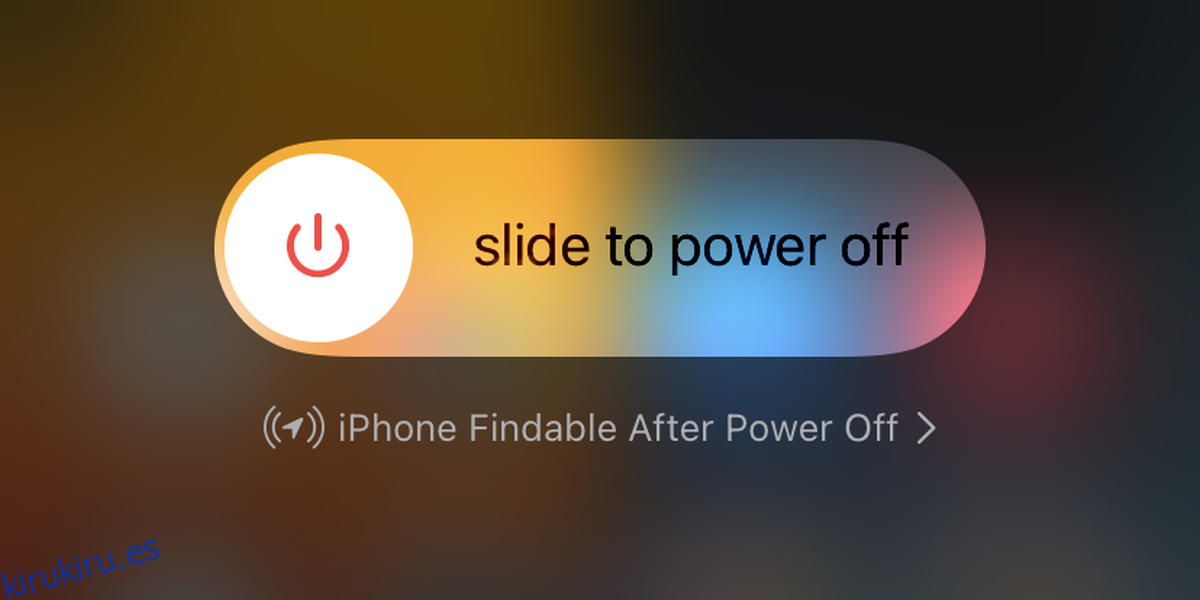
2. Reinicia el teléfono en modo avión.
Si reiniciar el teléfono no soluciona el problema, póngalo en modo avión y luego reinícielo.
Desliza el dedo hacia abajo desde la esquina superior derecha para abrir el Centro de control.
Toca la palanca del modo Avión.
Presione el botón para subir el volumen y luego el botón para bajar el volumen.
Mantenga presionado el botón dormir / despertar.
Deslice el control deslizante de encendido hacia afuera.
Presione el botón de reposo / activación para volver a encender el teléfono.
Desliza el dedo hacia abajo desde la parte superior derecha para abrir el Centro de control.
Desactive el modo Avión.
3. Llame a su proveedor de red
En algunos países, y con ciertos proveedores de red, cuando se actualiza el firmware de un teléfono, la red necesita introducir nuevas configuraciones en el dispositivo. Debería suceder automáticamente, pero puede llamar al proveedor de red y ellos pueden ayudarlo con la configuración. La configuración de red se enviará a su número y es probable que deba reiniciar el teléfono después de importarlos.
4. Restablecer la configuración de red
Intente restablecer la configuración de red. No provocará ninguna pérdida de datos, pero deberá volver a conectarse a las redes WiFi (vuelva a agregar la contraseña).
Abra la aplicación Configuración.
Vaya a General> Transferir o Restablecer iPhone> Restablecer.
Seleccione Restablecer configuración de red.
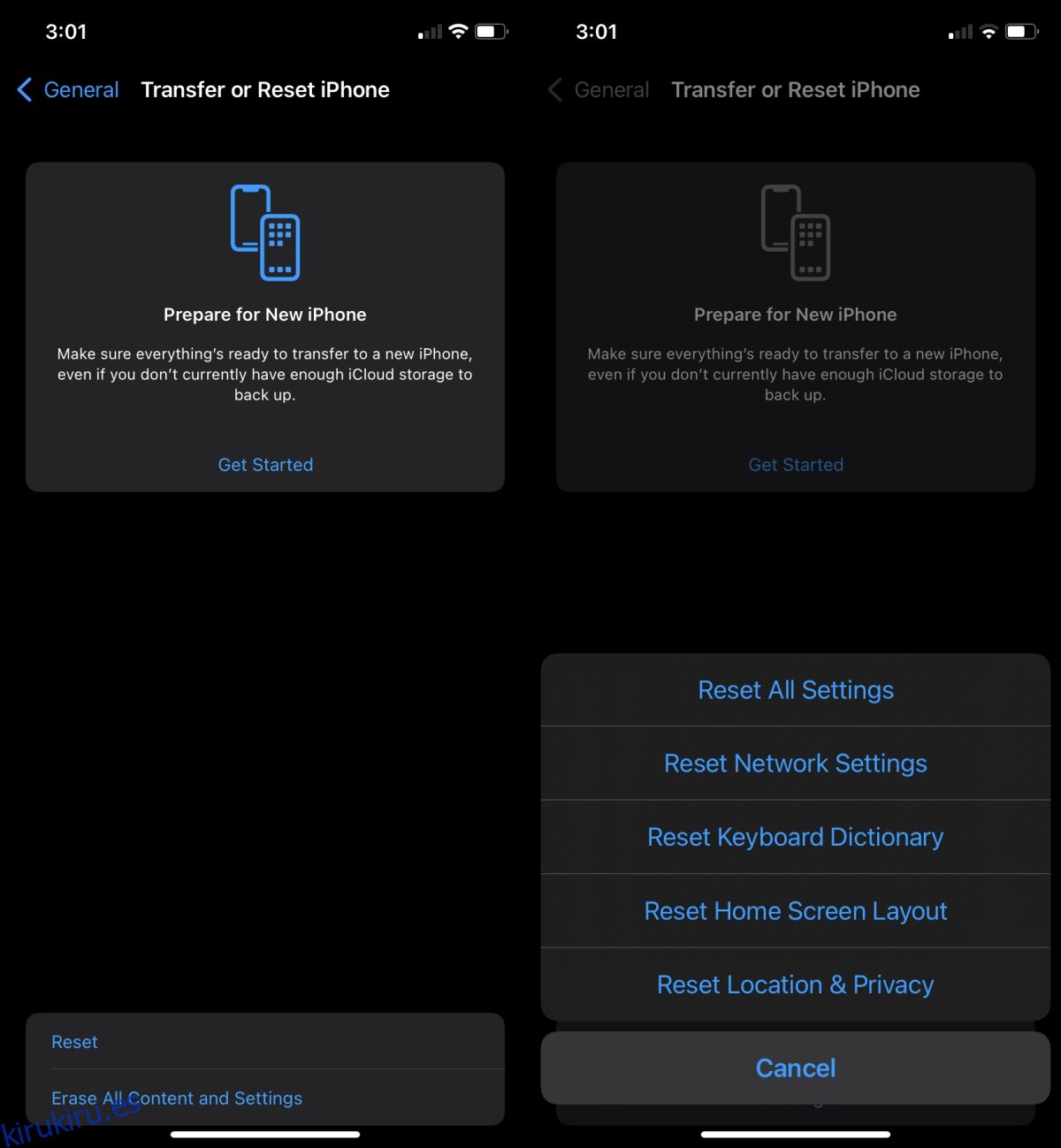
5. Vuelva a insertar la tarjeta SIM
Retire la tarjeta SIM de la bandeja SIM y vuelva a insertarla. Puedes usar la clave SIM si aún la tienes o usar un pin.
Apaga tu teléfono.
Expulsa la bandeja SIM.
Retire la SIM.
Inserta la bandeja SIM y enciende tu teléfono.
Espere unos minutos (conéctese a la red WiFi).
Apague el teléfono nuevamente.
Expulsa la bandeja SIM e inserta la tarjeta SIM.
Inserta la bandeja SIM y vuelve a encender el teléfono.
Conclusión
Los problemas de señal y conectividad no son nuevos en el iPhone o iOS. Hace algunas versiones, cuando Apple presentó el nuevo iPhone 6 con el diseño de la tira, interfería con las señales. Una actualización de iOS es lo que lo solucionó. Si tiene una actualización de iOS 15 pendiente para instalar, debe instalarla. A partir de ahora, iOS 15.1 está disponible.
